Jak používat Twitch s Chromecastem
Použitím Chromecast je pohodlný způsob bezdrátového odesílání Škubnutí streamy z jednoho zařízení, jako je vaše chytrý telefon nebo tableta, na vaši televizní obrazovku. Nějaký chytré televizory mají vestavěnou kompatibilitu Chromecast, zatímco jiné vyžadují zakoupení klíče Chromecast. Zde je to, co potřebujete vědět o tom, jak sledovat Twitch v televizi pomocí Chromecastu.
V systému nabídek nebo v příručce vašeho televizoru by mělo být uvedeno, zda podporuje streamování Chromecast nebo ne.
Jak přenášet Twitch do TV pomocí Chromecastu
Použití Chromecastu ke streamování médií je poměrně jednoduché a vyžaduje velmi minimální nastavení, kromě zapnutí zařízení a zajištění toho, aby byla všechna připojena ke stejnému Wi-Fi.
-
Zapněte chytrou televizi kompatibilní s Chromecastem. Pokud používáte dongle Chromecast, ujistěte se, že je zapojen.
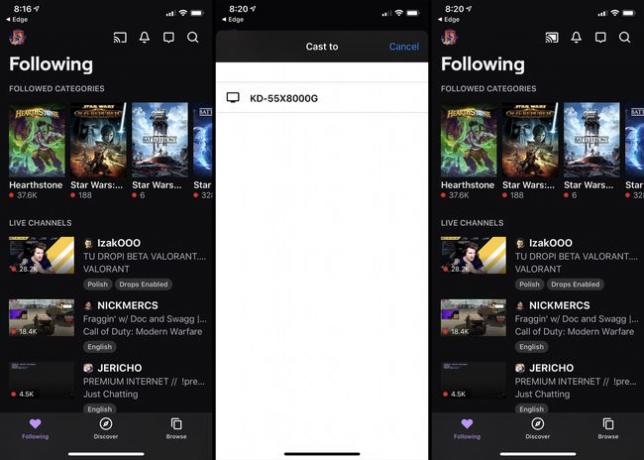
Otevřeno Škubnutí na tvé Android nebo iOS chytré zařízení.
-
Klepněte na Obsazení ikonu v horní části aplikace.
Ikona Cast vypadá jako televizní obrazovka, z níž vychází vysílací signál.
-
Klepněte na název obrazovky. The Obsazení ikona by se po připojení měla změnit na bílou a na televizoru by se měla zobrazit zpráva, že je připraven k vysílání.
Název chytré televize bude pravděpodobně jen řada písmen a čísel, zatímco dongle Chromecastu se bude jmenovat „Chromecast“.
-
Klepnutím na stream Twitch v aplikaci Twitch jej automaticky přehrajete na televizoru.
Pomocí aplikace Twitch můžete také měnit živé přenosy a účastnit se jich Twitch chaty nebo aplikaci úplně zavřete, pokud chcete.
Jak přenášet Twitch do TV přes Google Chrome
Pokud nemáte chytrý telefon nebo tablet se systémem iOS nebo Android s nainstalovanou aplikací Twitch, můžete také Twitch TV odesílat pomocí Google Chrome na tvém počítači.
-
Otevřeno Google Chrome na svém počítači přejděte na Web Twitcha začněte sledovat stream jako obvykle.
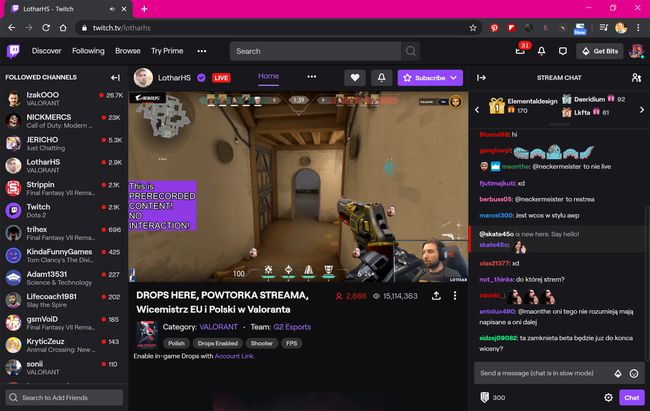
Ujistěte se, že váš počítač a chytrá televize nebo Chromecast dongle používají stejnou síť Wi-Fi.
-
Najeďte kurzorem myši na přehrávač videa, aby se zobrazilo několik tlačítek pro přehrávání, a poté klikněte na Obsazení ikona.
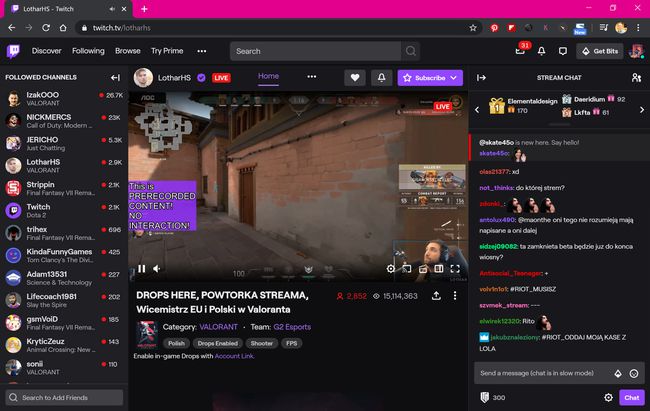
-
Klikněte na název vašeho Chromecast dongle nebo chytré televize.

-
Stream Twitch by se měl začít přehrávat na vašem televizoru. Modrá Obsazení ikona by se měla objevit na liště Google Chrome.
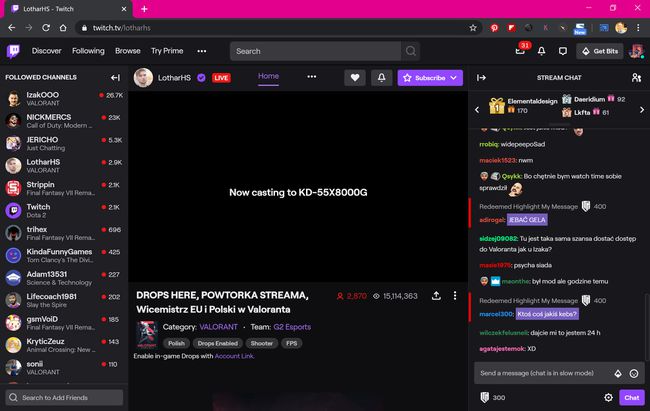
Jak sledovat Twitch v televizi bez Chromecastu
Zatímco Chromecast je užitečná technologie používaná ke sledování streamu Twitch z telefonů a tabletů na větší obrazovce, není to jediný způsob, jak sledovat svůj oblíbený streamer Twitch na televizoru.
Zde je několik alternativ k odesílání Twitch TV pomocí Chromecastu.
- Použijte aplikaci Twitch TV: Pokud váš chytrý televizor podporuje aplikace, může mít ve skutečnosti aplikaci Twitch, kterou lze použít k přihlášení a sledování vysílání podobně jako aplikace Netflix a Disney+ TV.
- Zkontrolujte svůj Blu-ray přehrávač: Mnoho moderních přehrávačů Blu-ray a DVD přichází s aplikacemi pro streamování obsahu a ten váš může mít nainstalovanou aplikaci Twitch TV.
- Použij svůj Xbox nebo Play Station: Videoherní konzole Microsoft a Sony mají aplikace Twitch, které lze použít ke sledování Twitche. Tyto aplikace můžete dokonce použít vysílat na Twitch z vašeho Xbox One a konzole PlayStation 4.
- Používejte Apple TV: Streamovací box Apple TV má a Aplikace Twitch které můžete použít ke sledování streamů. Případně můžete také odešlete záběry Twitch ze svého iOS zařízení do Apple TV.
- Použijte webový prohlížeč chytré televize: Mnoho televizorů, mediálních boxů a videoherních konzolí má aplikaci webového prohlížeče, kterou lze použít ke sledování živých přenosů prostřednictvím webu Twitch.
- Použijte kabel HDMI: Pokud vše ostatní selže, můžete obrazovku svého zařízení kdykoli promítnout do televizoru pomocí kabelu HDMI. Možná budete potřebovat nějaké další adaptéry nebo hardwarové klíče v závislosti na vašem zařízení, ale pokud máte vybavení, je to velmi spolehlivá metoda.
